pycharm怎么提交git
PyCharm如何提交Git文章

在软件开发过程中,版本控制是一个非常重要的环节。Git作为最流行的版本控制工具之一,可以帮助开发者有效地管理代码。而PyCharm作为一款强大的Python集成开发环境,也提供了便捷的Git集成功能。本文将介绍如何在PyCharm中提交Git文章。
一、配置Git账户
在使用PyCharm提交Git文章之前,首先需要配置Git账户信息。打开PyCharm,点击顶部菜单栏的“File”选项,选择“Settings”进入设置页面。在左侧导航栏中选择“Version Control”,然后选择“Git”。在右侧的面板中,点击“Configure Git”按钮,填写你的姓名和邮箱,然后点击“OK”保存配置。
二、初始化Git仓库
在开始提交Git文章之前,需要先将项目初始化为Git仓库。在PyCharm的项目视图中,右键点击项目文件夹,选择“Git”菜单,然后选择“Init Repository”。这样就成功将项目初始化为Git仓库了。
三、添加文件到Git仓库
在项目中添加新文件或修改已有文件后,需要将这些变动添加到Git仓库中。在PyCharm的项目视图中,右键点击需要添加的文件或文件夹,选择“Git”菜单,然后选择“Add”。这样就将文件添加到了Git仓库中。
四、提交变动
在将文件添加到Git仓库后,需要将这些变动提交到本地仓库。在PyCharm的项目视图中,右键点击项目文件夹,选择“Git”菜单,然后选择“Commit”。在弹出的提交对话框中,输入本次提交的描述信息,然后点击“Commit”按钮。这样就成功提交了变动到本地仓库。
五、推送到远程仓库
在将变动提交到本地仓库后,还需要将这些变动推送到远程仓库,以便与其他开发者共享代码。在PyCharm的项目视图中,右键点击项目文件夹,选择“Git”菜单,然后选择“Repository”子菜单,再选择“Push”。在弹出的推送对话框中,选择要推送的分支,然后点击“Push”按钮。这样就成功将变动推送到远程仓库了。
六、拉取远程变动
在与其他开发者协作开发时,可能会有其他人对远程仓库进行了变动。为了保持代码的同步,需要定期拉取远程仓库的变动。在PyCharm的项目视图中,右键点击项目文件夹,选择“Git”菜单,然后选择“Repository”子菜单,再选择“Pull”。这样就成功将远程仓库的变动拉取到本地了。
七、解决冲突
在拉取远程变动时,如果本地仓库与远程仓库有冲突,需要解决这些冲突。在PyCharm的项目视图中,右键点击冲突文件,选择“Git”菜单,然后选择“Resolve Conflicts”。在弹出的冲突解决对话框中,选择要保留的代码,然后点击“Mark as Resolved”按钮。这样就成功解决了冲突。
通过以上七个步骤,我们可以在PyCharm中方便地提交Git文章。首先需要配置Git账户信息,然后将项目初始化为Git仓库。接着将文件添加到Git仓库,并提交变动到本地仓库。最后将变动推送到远程仓库,定期拉取远程变动,并解决冲突。使用PyCharm的Git集成功能,可以让我们更加高效地进行版本控制和团队协作。

相关推荐HOT
更多>>
git本地仓库提交远程仓库
Git本地仓库提交远程仓库Git是一种分布式版本控制系统,它允许用户在本地创建仓库,对文件进行修改,然后将修改提交到远程仓库中。本文将从以下...详情>>
2023-09-11 15:54:00
git本地代码怎么和远程仓库同步
标题:Git本地代码与远程仓库同步的完全指南在软件开发过程中,版本控制是一个必不可少的环节。而Git作为目前最流行的分布式版本控制系统,为开...详情>>
2023-09-11 15:31:55
git查看本地commit记录
概述本文将详细阐述如何使用Git查看本地commit记录。Git是一个分布式版本控制系统,能够记录代码的变更历史,方便开发者进行版本管理和协同开发...详情>>
2023-09-11 15:09:09
git移除文件
如何在Git中移除文件简介:在使用Git进行版本控制时,有时候我们需要移除一些不再需要的文件。本文将介绍如何在Git中移除文件的方法,帮助您更...详情>>
2023-09-11 13:39:26
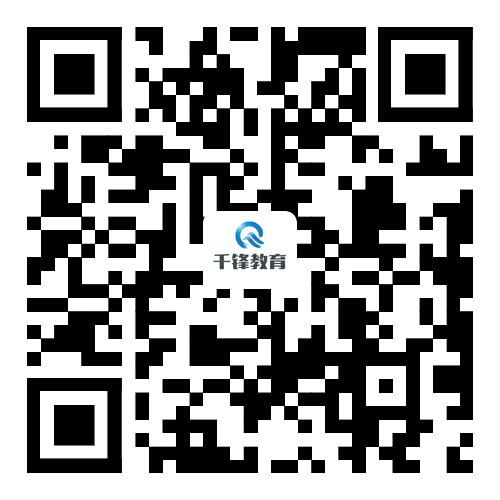




















 京公网安备 11010802030320号
京公网安备 11010802030320号